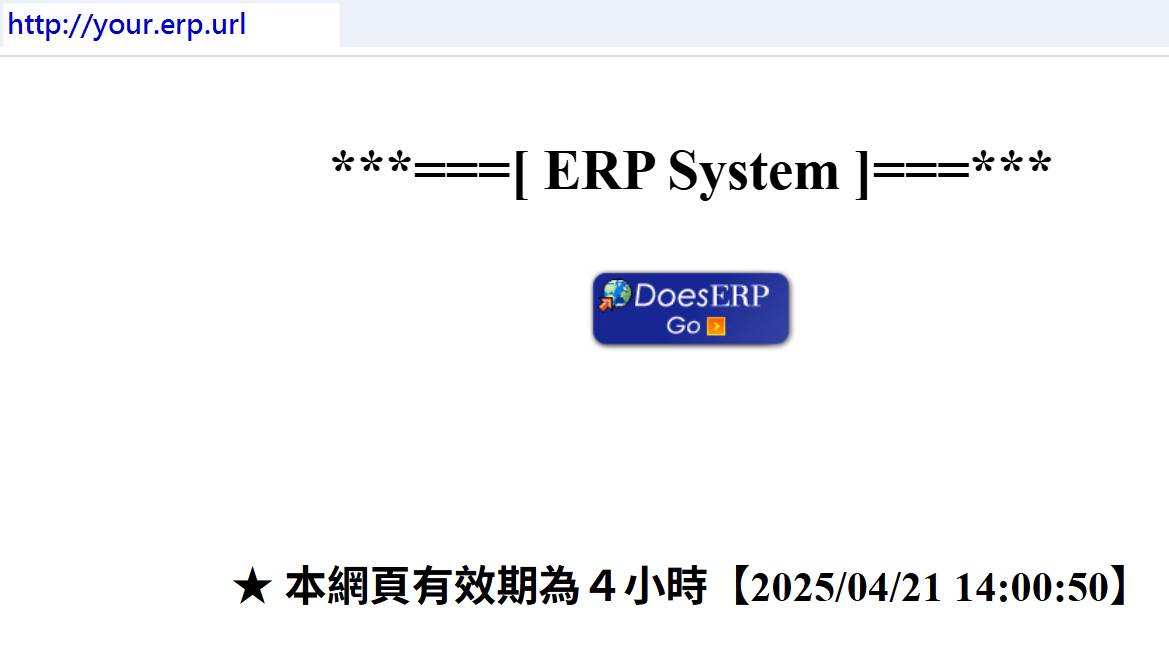
輸入公司網址 your.erp.url
常見網址有兩種: 以下只是舉例
(網外位址) xxx.does.com.tw 或 12.34.56.78
(網內位址) 192.168.1.99
ERP主機不在公司, 則只能輸入(網外位址)
ERP主機在公司內, (網外位址) 跟 (網內位址) 皆可.
差異處, 當聯外網路不通時, 只有 (網內位址) 可以使用.
點選[DoesERP GO]圖示, 進入登入畫面.
PS: 這個網頁入口連結 有效時間為4小時, 若超過請[重新整理畫面].
★ 若需要多視窗作業, 再按一次[DoesERP GO]
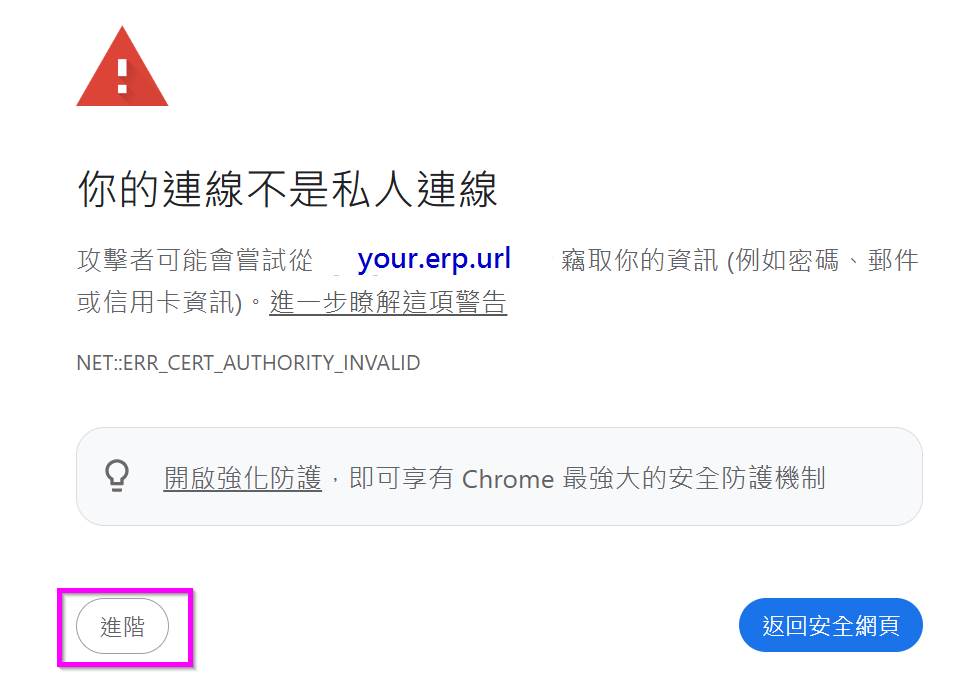
因為ERP採用 私有發行SSL(無認證) 連線模式, 所以會出現警告視窗.
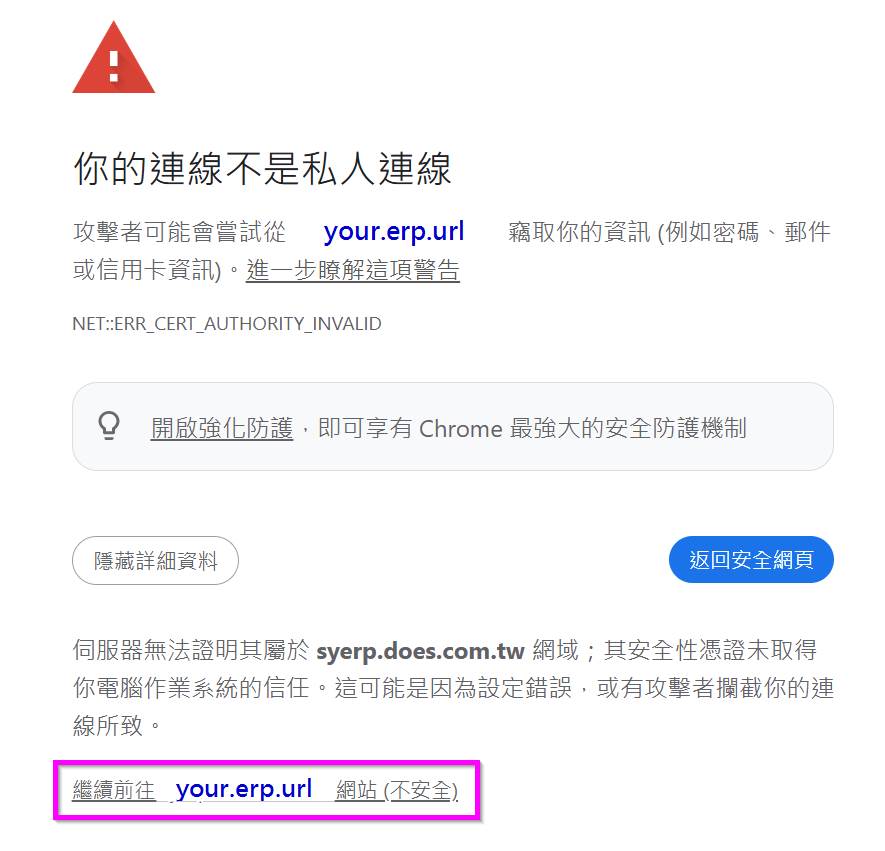
請務必繼續前往網站, 才可繼續登入.
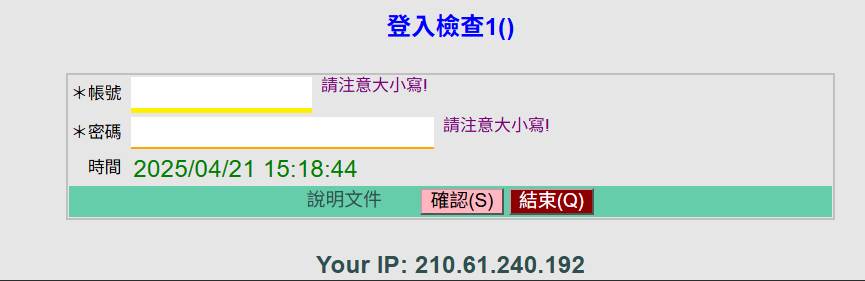
登入請輸入 [帳號] 與 [密碼], 注意大小寫.
Your IP: 就是你所在的 IP位置
每次登入檢查只有3次機會, 失敗要重新連結.
建議請勿儲存帳號的密碼, 以防被盜用.
PS: 因為有登入控管, 若帳密接正確無誤而無法登入, 可能是IP不被允許的關係, 請聯絡系統管理者.

登入後, 會出現作業選單.
[基本通用管理]為共用功能, 如: [變更密碼], [權限管理](需要有最高權限)
PS: [作業]的區分, 可視為部門分類, 如: 業務(訂單), 資材(採購), 倉管(庫存)...

點選[作業選單]的[進入]後, 會進入[工作選單]
[工作選單]分為五大區塊 (如此設計是為了儘量不需要用到上下卷軸選擇工作)
設定查詢: 使用系統前的參數代號等設定. (如: 廠別, 倉別, 單位, 幣別...)
正規報表: 屬於經常性需要輸出的單據或報表.(如: 採購單, 進貨單..)
管理建檔: 經常需要輸入資料的工作. (如: 採購管理, 進貨管理..)
處理控管: 整批處理等工作. (如: 採購結單, 庫存盤點匯入..)
其他輔助: 非必要輸出的報表. (如: 廠商明細表, 採購明細表..)

工作畫面最上方的資訊表示.